Как записать видео разговор в Skype
 Практически у всех на компьютере установлена программа Skype. Очень удобная вещь, благодаря которой можно общаться и одновременно видеть друг друга. Видео звонки осуществляются в довольно хорошем качестве, поэтому мы отлично видим собеседников на том конце.
Практически у всех на компьютере установлена программа Skype. Очень удобная вещь, благодаря которой можно общаться и одновременно видеть друг друга. Видео звонки осуществляются в довольно хорошем качестве, поэтому мы отлично видим собеседников на том конце. Многие пользователи задумываются о записи разговора для дальнейшего сохранения на свой компьютер. Такая потребность возникает, когда, к примеру, Вы получаете пошаговые инструкции от кого либо, или вебинары. В общем случаи бывают разные, а цель одна - записать разговор в скайп на компьютер.
Как записать видеозвонок в Скайпе
Программ для записи видео разговоров в Skype предостаточно. Однако, сегодня я Вам покажу на примере одной проверенной бесплатной утилиты «Free Video Call Recorder for Skype», как можно быстро и легко записать разговор Skype.
Переходим по адресу http://www.dvdvideosoft.com/ru/products/dvd/Free-Video-Call-Recorder-for-Skype.htm и нажимаем Скачать.
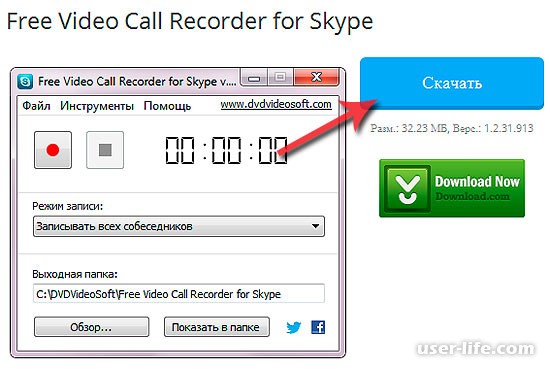
Когда программа загрузится, открываем установочный файл. В этом окне нажимаем Далее.
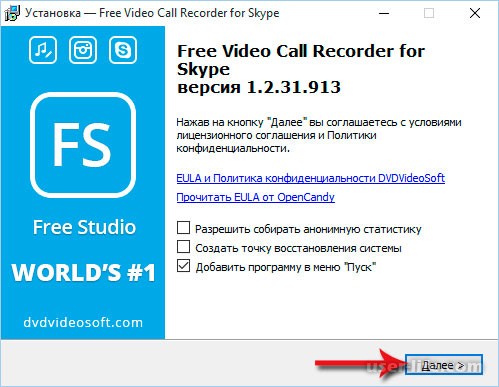
Снова Далее.
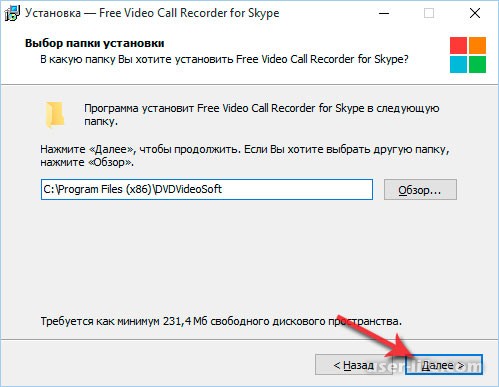
После того, как программа инсталлировалась нажимаем Завершить.
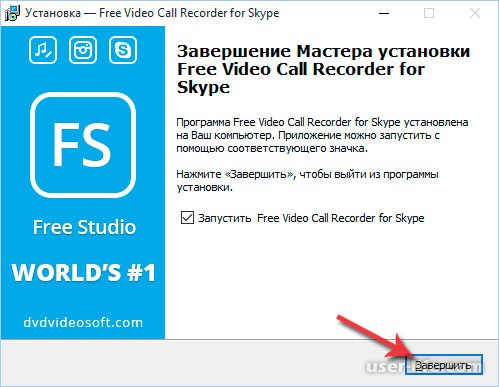
Откроется небольшое окно программы Free Video Call Recorder for Skype,
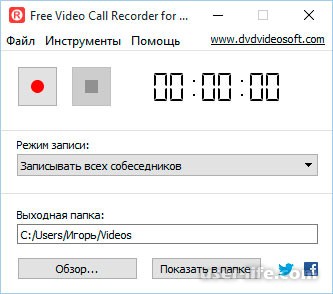
При желании можно выбрать режим записи: записывать всех собеседников либо записывать только аудио. Также можете указать путь выходной папки, куда будут сохраняться записанные видеоролики разговоров,
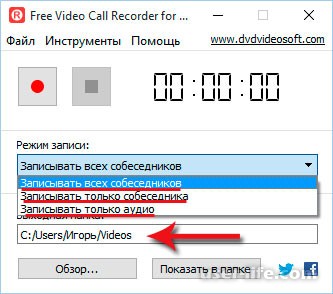
Также можете зайти в Опции и указать предпочитаемые настройки видео и аудио, и расположение Моего видео.
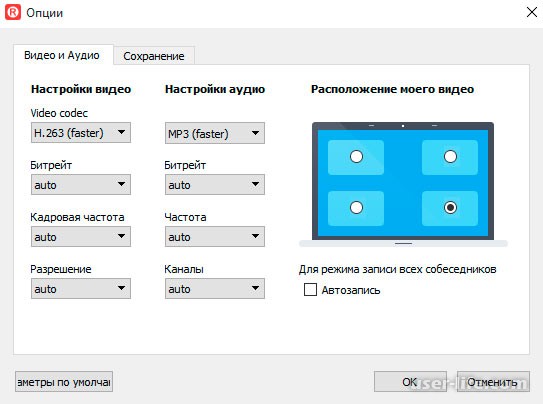
Итак, с программой разобрались. Теперь давайте запишем наш первый разговор. Выбираем собеседника и звоним ему.
После того, как связь установилась, и Вы видите друг друга, развертываем программу Free Video Call Recorder for Skype и нажимаем Красную кнопку. Данная утилита начнет записывать Ваш разговор.
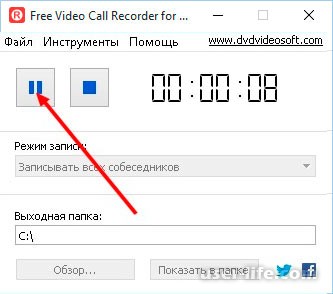
Когда Вы прекратите общаться, нажмем на кнопку Стоп. Теперь в указанной ранее папке можно будет найти видеофайл Вашего разговора с кем либо. Как видите, ничего сложного!
Также можете воспользоваться программами Screen Recorder или «Экранная камера».
Еще есть встроенная функция записи разговора в самом Скайпе. Находится она в плюсике в правом нижнем углу экрана («Другие параметры»). При ее использовании участники автоматически узнают, что их записывают.
Да забыл сказать, предупредите заранее своего собеседника, о том, что Вы будете записывать разговор.
Рейтинг:
(голосов:6)
Предыдущая статья: Как скачать любое видео с YouTube. Проверенные способы
Следующая статья: Как создать загрузочную флешку с Windows XP
Следующая статья: Как создать загрузочную флешку с Windows XP
Не пропустите похожие инструкции:
Популярное
Авторизация

















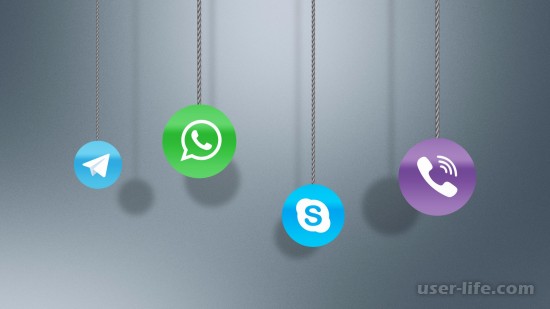








Добавить комментарий!